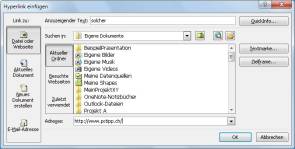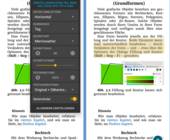Tipps & Tricks
29.09.2012, 08:50 Uhr
Link umbenennen im Microsoft Word Dokument
Problem: Was ist der einfachste Weg, einen Hyperlink in einem Word-Dokument umzubenennen? Ich möchte zum Beispiel ein normales Wort mit einer Webadresse verlinken. Wie geht das?
Lösung: Zunächst ein paar Worte über Words allgemeinen Umgang mit Links. Word wandelt erkennbare Webadressen normalerweise automatisch in klickbare Hyperlinks um. Das ist auch die Standardeinstellung. Sie ist in Word 2007 hier zu finden: Office-Button/Word-Optionen/Dokumentprüfung/AutoKorrektur-Optionen; im Reiter AutoFormat ist unter «Ersetzen» diese Option aktiviert: «Internet- und Netzwerkadressen durch Hyperlinks». In Word 2010 gehts zu Datei/Optionen/Dokumentprüfung/AutoKorrektur-Optionen; da steckt dieselbe Option im Reiter AutoFormat während der Eingabe.
Gehts um einen Hyperlink, den Word bereits umgewandelt hat? Klicken Sie in den Link oder markieren Sie ihn. Nach einem Rechtsklick gehts zu Hyperlink bearbeiten. In der neuen Dialogbox finden Sie oben das Feld «Anzuzeigender Text» (Word 2010) oder «Text anzeigen als» (Word 2007). Tippen Sie da das Wort ein, das Word anstelle des Links anzeigen soll.
Oder haben Sie schon ein Wort, das Sie verlinken wollen? Markieren Sie das Wort, klicken Sie mit Rechts drauf und gehen im Kontextmenü zu Hyperlink. Tippen oder kopieren Sie die gewünschte Adresse unten ins Feld «Adresse» und klicken Sie auf OK.
Falls ein Link nicht funktioniert oder Sie ihn bearbeiten wollen, tuts ein Rechtsklick auf den Link, gefolgt von Hyperlink bearbeiten. Das ruft dieselbe Dialogbox wieder auf. Das funktioniert übrigens in älteren Word-Versionen und in anderen Textverarbeitungsprogrammen ganz ähnlich. (PCtipp-Forum)
Kommentare
Es sind keine Kommentare vorhanden.